
Aicon中文版是一款由国外towofu soft开发的EXE图标提取工具,也是小编经常使用的软件之一,它的作用是从EXE可执行程序中提取出图标文件,导入EXE文件后可以读取到该图标的所有像素和尺寸,包括16、32、48、64、96、128、256等等,你还可以将图标另存为ICO、BMP、PNG等图片格式,而且操作简单,需要经常提取图标的网友可以下载Aicon中文版使用。

图像到图标转换器,支持掩码编辑器和Windows XP 32位/ Windows Vista格式图标的创建。可以导入 BMP、ICO、PNG、PSD、EXE、DLL、ICL 等格式,导出 ICO、BMP、PNG、ICL 等格式的文件。支持 Windows XP 32-bit 的图标,也支持 Alpha-Channel 及 Transparency-Mask。
Aicon软件特征
图标寿司可以将图像文件转换为图标文件,反之亦然。
支持Windows Vista大图标。 (使用PNG压缩转换大图像)
支持Windows XP 32位图标。
支持多个图标,其中包含文件中的一些图标。
编辑Alpha通道和透明度蒙版。
打开1x1到256x256大小的图像。
打开1/4/8/24/32位彩色图像。
开放时间:ICO / BMP / PNG / PSD / EXE / DLL / ICL,转换为:ICO / BMP / PNG / ICL
从剪贴板复制到/粘贴。
Aicon使用方法
1、下载并解压,双击aicon.exe打开软件。将要提取的EXE文件或者快捷方式图标直接拖入软件中。
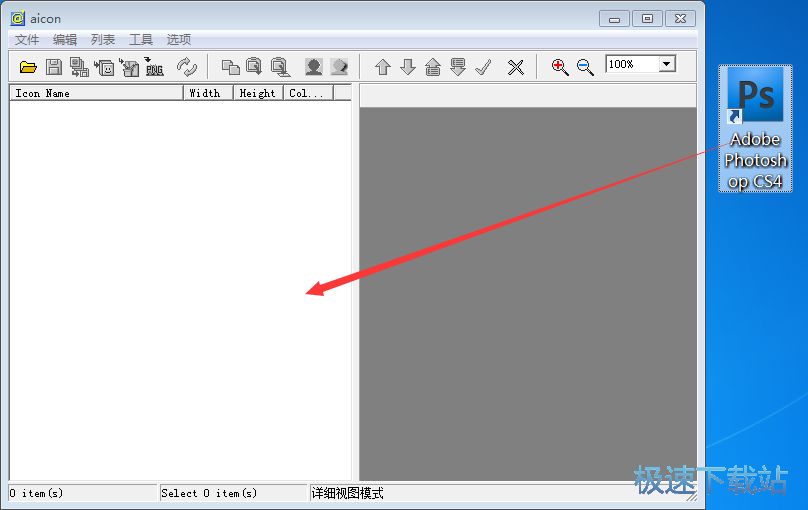
2、左边可以看到该图标的所有尺寸,找到想保存的尺寸,例如256*256,点击鼠标右键--保存--保存为PNG。
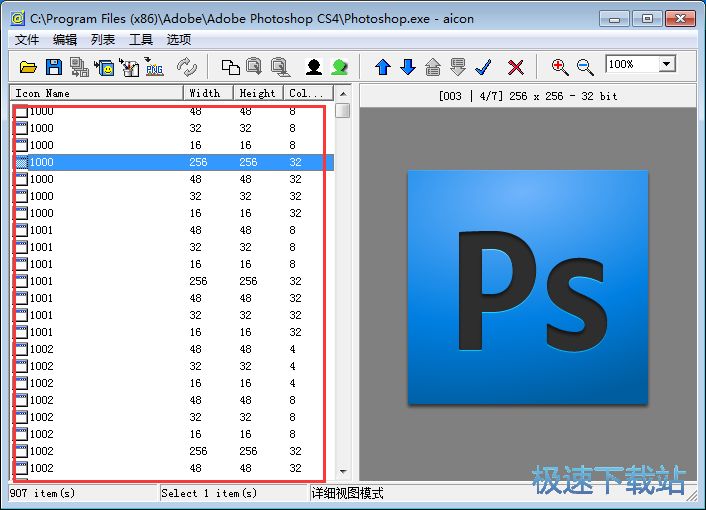
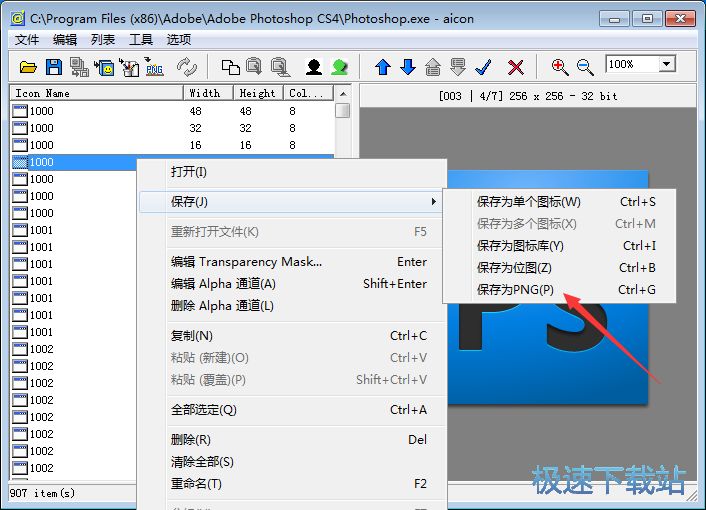
3、选择要保存的路径,输入文件名,点击保存即可。
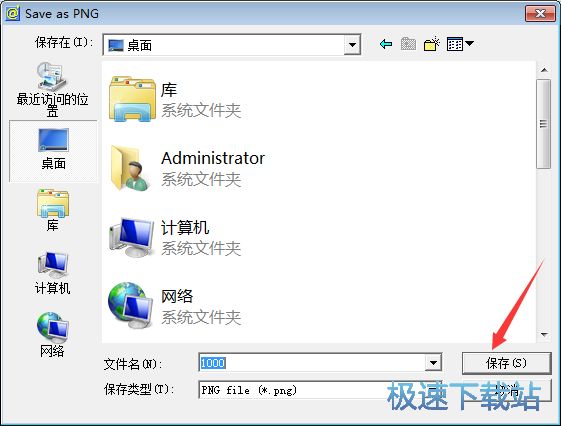
文件信息
文件大小:1399 字节
MD5:7B3DC14C9A54BE749BB086FC321D9F9C
SHA1:6A8986271505C08D4CE0741D5AFE824A4DD4B613
CRC32:AE77027F
Aicon使用教程
Aicon是一款好用的电脑本地软件图标提取工具。使用本软件可以轻松将电脑中的软件图标提取成ICO、ICL、BMP、PNG的图片文件,简单好用;
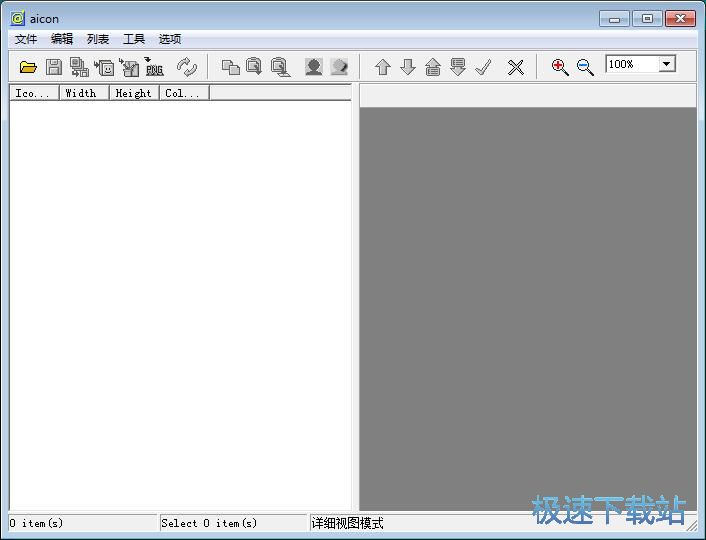
极速小编就给大家演示一下怎么使用Aicon提取电脑软件的图标导出成PNG图片吧。点击软件具主界面左上角的文件夹按钮,打开文件浏览窗口,选择想要提取图标的软件exe执行文件;
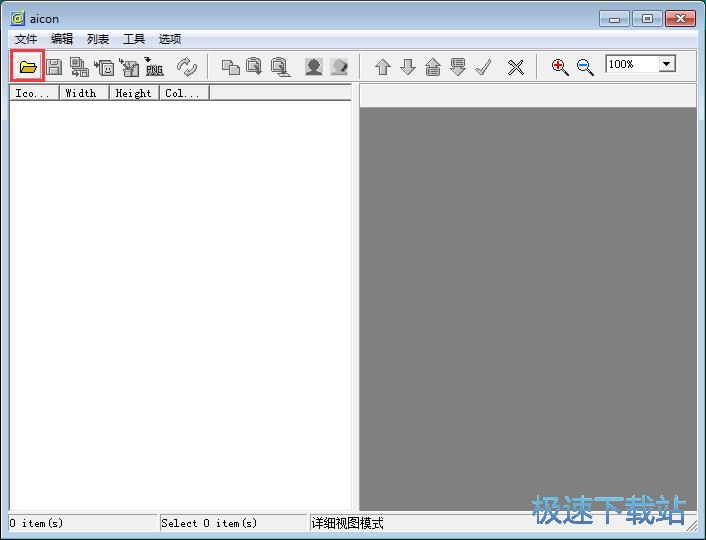
在文件浏览窗口中,根据软件所在的文件夹路径,找到软件的exe格式的执行文件。选中软件exe文件,然后点击打开,就可以将软件图标导入到软件中;
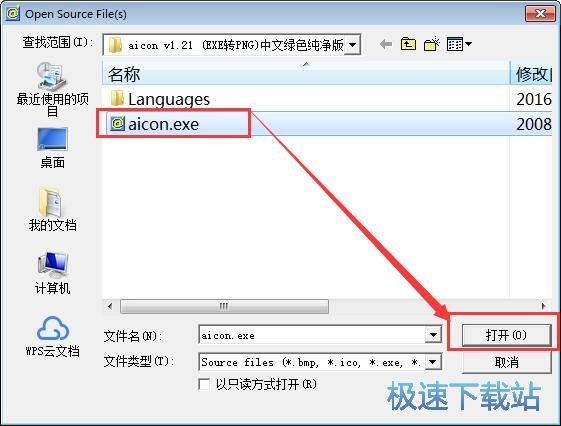
软件成功导入到软件中。这时候软件就会自动为我们提取选中的软件的图标文件,软件为我们提取了32X32和16X16两种尺寸、4位和8位颜色的图标图片;
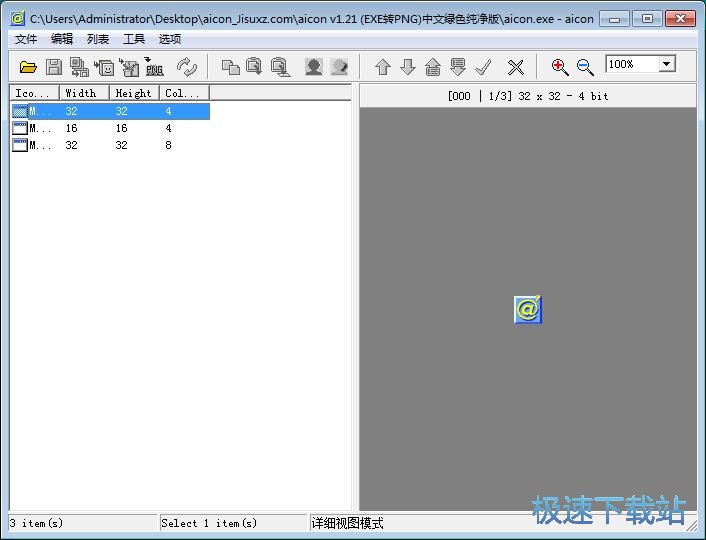
接下来我们就可以开始将软件提取得到的图标保存到电脑中了。点击选中想要提取成PNG格式图片的图标文件,然后点击软件主界面顶部功能栏中的保存为PNG,将图标输出为PNG格式的图片;
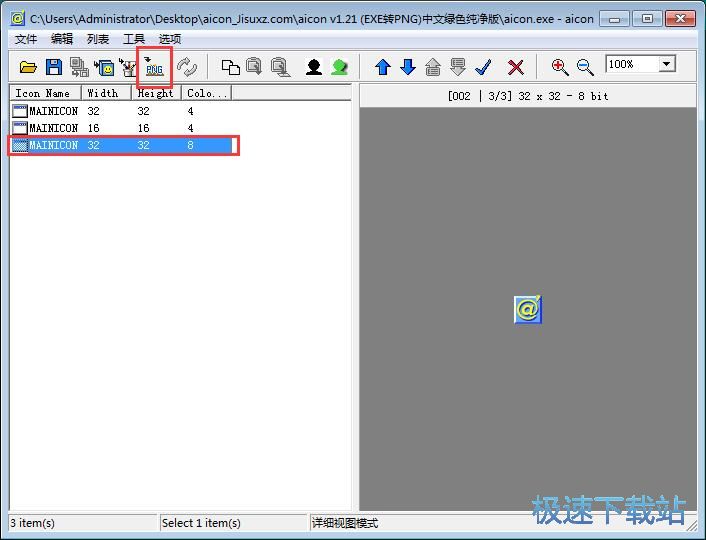
在文件浏览口中,软件会自动对图片进行命名。找到想要用来保存软件图标PNG格式图片的文件夹,点击打开文件夹后点击保存,就可以将软件图标PNG图片保存到指定的文件夹中;
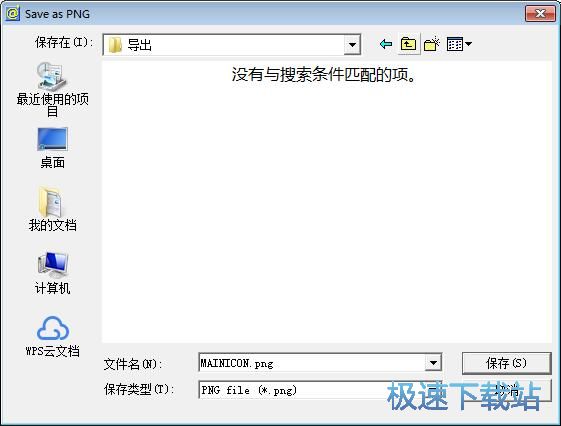
- 共 0 条评论,平均 0 分 我来说两句
- 人气英雄联盟下载官方下载
- 《英雄联盟》(简称LOL)是由美国拳头游戏(Riot Games)开发、中国大陆地区腾讯游戏代理运营的英雄对战MOBA... [立即下载]
- 好评搜狗拼音输入法 9.3.0.2969 官方版
- 以前,不会五笔输入的各位朋友只能用微软拼音或者智能ABC输入法输入,输入效率低,输入体验差。自从有了搜狗... [立即下载]


